iCareFone Transfer - N.1 Soluzione per il trasferimento WhatsApp
Trasferisci, esegui il backup e ripristina WhatsApp senza reset, in pochi clic.
Trasferisci WhatsApp senza reset
Trasferire WhatsApp senza reset
Sto passando da un vecchio iPhone 11 a un nuovo iPhone 17, ma sono preoccupato di perdere preziosi messaggi WhatsApp quando passo da Android a iOS. Come posso trasferire WhatsApp da iPhone a iPhone 17 senza perdere i dati?
Se sei un utente iPhone e decidi di acquistare un nuovo iPhone, ma non sai come trasferire WhatsApp da iPhone 11 a iPhone 17 , segui questa guida. Abbiamo analizzato alcuni dei metodi più comuni e facili da usare per il cambio iPhone WhatsApp e per trasferire tutte le tue conversazioni dal vecchio iPhone a quello nuovo.
Esistono diversi metodi che puoi utilizzare per raggiungere questo obiettivo, ma abbiamo elencato alcuni dei metodi più semplici che puoi provare a trasferire le chat da un iPhone vecchio ad un nuovo iPhone 15/16 . Abbiamo anche spiegato questi metodi nella guida passo passo, seguili attentamente.
In questo paragrafo, ti spiegheremo come trasferire le chat WhatsApp da iPhone a iPhone senza iCloud utilizzando i 3 migliori metodi: il trasferimento diretto, il backup di iTunes e l'email della chat. Vedrai che insieme troveremo il metodo che fa per te.
Tenorshare iCareFone Transfer è un programma tutto in uno per la cura dell'iPhone che viene fornito con 6 piccoli strumenti ulteriormente suddivisi per soddisfare diverse situazioni e requisiti. Si occupa di problemi come blocchi di iOS, aumento delle prestazioni, utilità di trasferimento dati e procedura guidata di backup. Può risolvere un'ampia varietà di problemi iOS e fortunatamente puoi usarlo per trasferire i tuoi messaggi WhatsApp, ecco come:
Scarica iCareFone Transfer (iCareFone per WhatsApp Transfer) sul tuo PC, avvialo e collega i tuoi iPhone. Fai clic su "Trasferisci" dall'interfaccia principale.
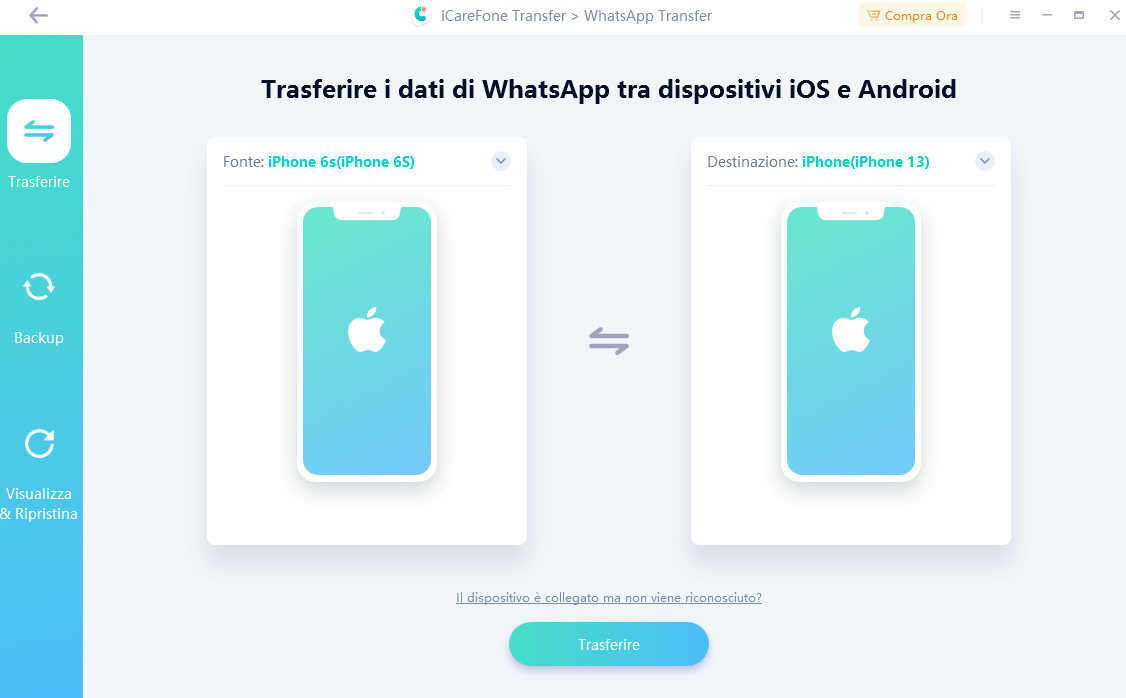
Quindi eseguirà il backup dei dati di WhatsApp dal dispositivo di origine, sii paziente e attendi che sia completo.
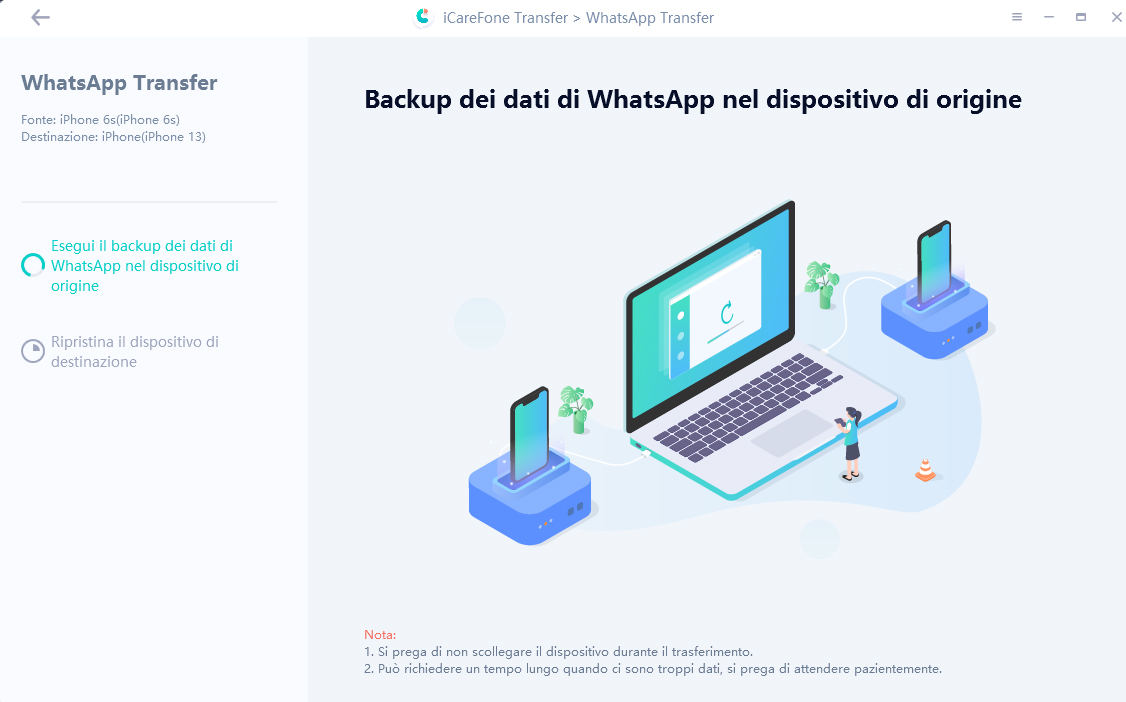
Verifica di aver effettuato l'accesso a WhatsApp sul tuo dispositivo di destinazione, altrimenti i tuoi dati WhatsApp saranno invisibili.
Aspetta un po' e non scollegare i dispositivi mentre il programma sta ripristinando i dati sul dispositivo di destinazione.
Quando viene visualizzata la seguente interfaccia, significa che il trasferimento è completato.
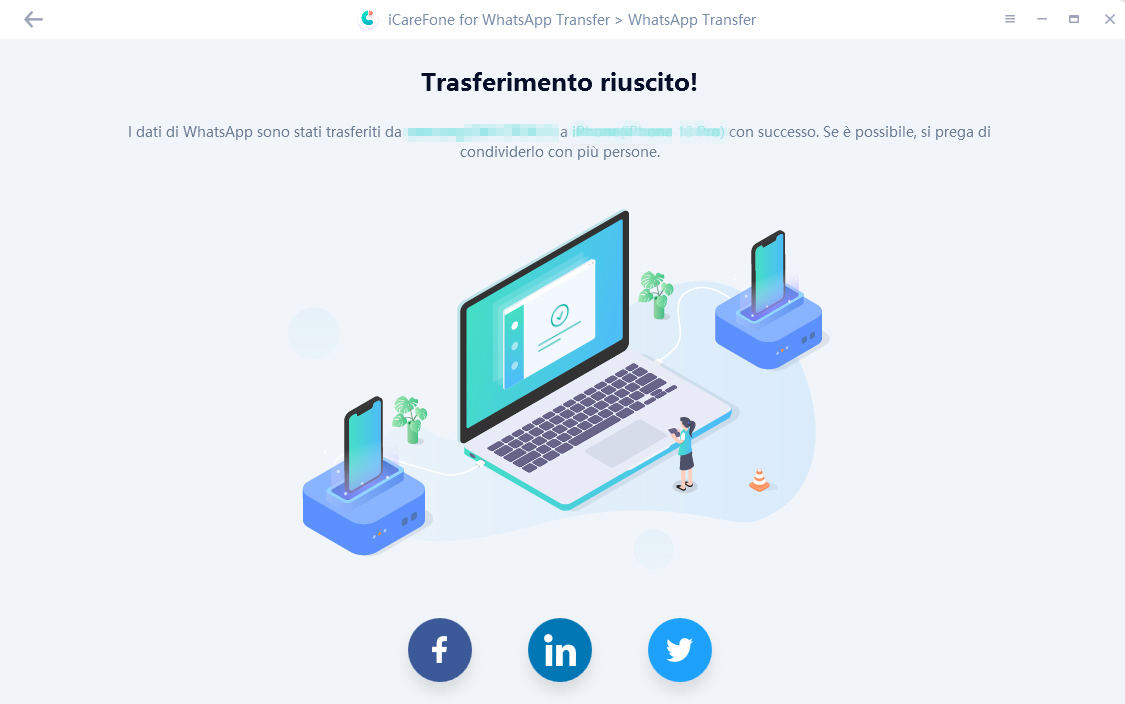
Seguendo questi passaggi, completerete il trasferimento chat WhatsApp da iPhone a iPhone con iCareFone Transfer, trasferendo facilmente la cronologia delle chat al nuovo dispositivo.
Per quanto semplice possa sembrare, puoi trasferire WhatsApp da iPhone a iPhone gratis utilizzando una funzione di WhatsApp che ti permette di inviare tutti i tuoi messaggi a qualsiasi altro telefono tramite e-mail. È molto semplice da fare: basta seguire questi passaggi.
Successivamente dovrai selezionare la cronologia di WhatsApp che desideri migrare.
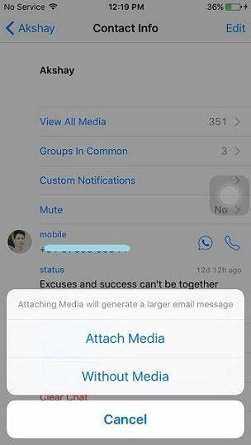
Ora, digita semplicemente l'e-mail e tocca "Invia".
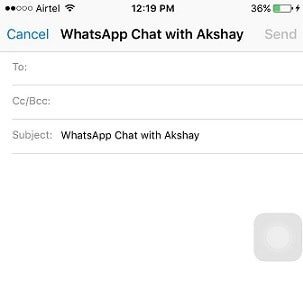
L'unico aspetto negativo di questo metodo è che, pur consentendo di spostare le chat WhatsApp da iPhone a iPhone, non sincronizzerà effettivamente le conversazioni all'interno dell'app.
Suggeriamo di provare a utilizzare iCareFone Transfer per trasferire le chat di whatsapp con un solo clic, comprese le immagini, i video, la voce, i file e così via; nel frattempo si è in grado di esportare le chat di whatsapp sul pc o sul computer macos. Ripristinare la cronologia delle chat di Whatsapp da Google Drive a iPhone. Altre funzioni vi aspettano per essere scoperte e utilizzate.
Oltre a gestire la musica , iTunes è anche uno strumento di backup appositamente progettato per gli utenti iOS. Pertanto, puoi utilizzare iTunes per trasferire i messaggi WhatsApp da iPhone a iPhone con un clic. Il lato negativo di questo metodo è che i tuoi dati andranno persi perché sovrascriveranno i dati correnti sul tuo iPhone di destinazione. Inoltre, non puoi eseguire il backup dei dati in modo selettivo, come i dati di WhatsApp, eseguirà il backup di tutti i file.
Ecco una guida passo passo da seguire

Ti stai ancora chiedendo se ci sono altri modi dopo aver letto le soluzioni sopra? Ora, introdurremo 2 modi su come utilizzare il backup di iCloud per ripristinare il backup di WhatsApp.
Questo metodo prevede l'utilizzo della funzione di backup di WhatsApp per salvare i messaggi e quindi ripristinarli su un altro dispositivo. Se vuoi sapere come trasferire i messaggi di WhatsApp da iPhone a iPhone, segui questo metodo. Ecco come puoi farlo nella procedura passo passo:
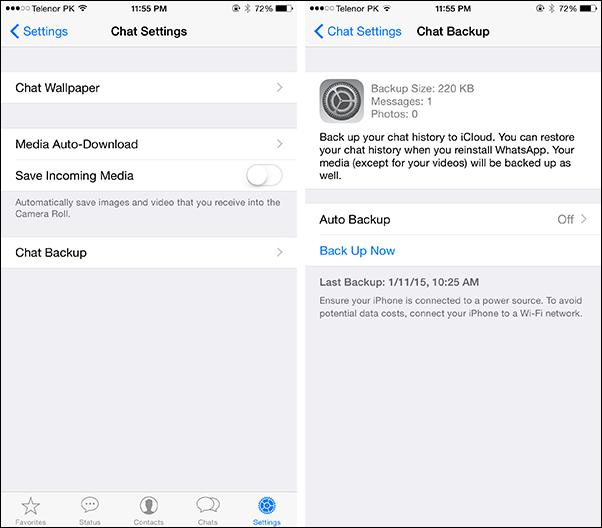
Questo metodo si adatta perfettamente al trasferimento di WhatsApp da un vecchio iPhone a un nuovo iPhone, soprattutto se non hai ancora configurato il tuo nuovo iPhone o devi resettarlo.
Accedi allo stesso account iCloud con cui è stato sincronizzato WhatsApp.

Abbiamo visto 5 metodi che puoi utilizzare per trasferire i messaggi WhatsApp da iPhone a iPhone 17 molto facilmente. Abbiamo condiviso uno strumento fantastico: iCareFone Transfer(iCareFone per WhatsApp Transfer) che può essere utilizzato per mantenere sano il tuo iPhone e può anche trasferire WhatsApp dal tuo iPhone vecchio ad un iPhone nuovo molto facilmente.
Lascia un commento
Crea il tuo commento per Tenorshare articoli
Da Alberto Montasi
2025-12-29 / WhatsApp